XP系统怎么打开crx文件|XP系统打开crx文件的办法
Windows XP是美国微软公司研发的基于X86、X64架构的PC和平板电脑使用的操作系统,于2001年8月24日发布RTM版本,并于2001年10月25日开始零售。其名字中“XP”的意思来自英文中的“体验(Experience)”。该系统是继Windows 2000及Windows ME之后的下一代Windows操作系统,也是微软首个面向消费者且使用Windows NT5.1架构的操作系统。
运行XP系统的时候看到一个扩展名为.crx的文件,crx是什么文件?是谷歌浏览器Chrome的插件文件,也就是Chrome的“扩展程序”,可广泛用于Mac、Linux、Windows系统。许多用户不知道怎么打开crx文件,针对此故障问题,以下教程和大家分享一下XP系统打开crx文件的方法。
具体方法如下:
1、在谷歌浏览器Chrome的默认下载目录下经常能看到些后缀为.crx的文件;
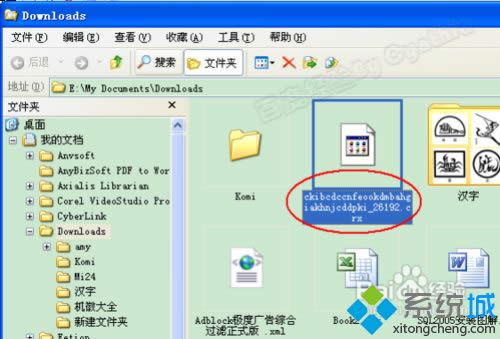
2、这类文件是Chrome的“扩展程序”。可以打开谷歌浏览器Chrome,直接将.crx的文件拖动到谷歌浏览器Chrome里面即可;
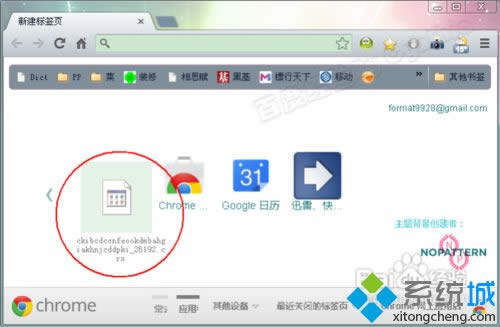
3、然后谷歌浏览器Chrome会有风险性提示,直接点击“继续”即可;
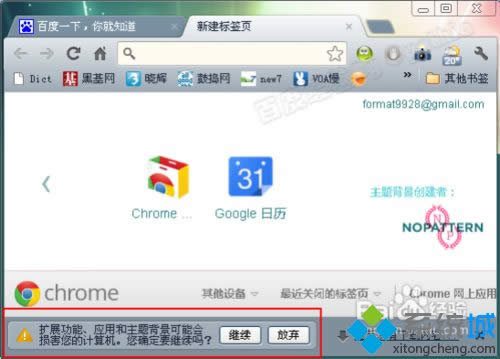
4、某些插件还会再次弹出确认对话框,直接点击“添加”即可;

5、稍等一会,谷歌浏览器Chrome右上角提示添加成功;
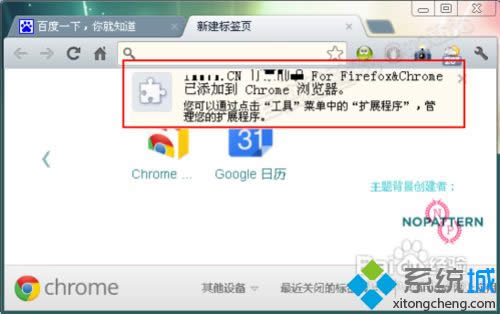
6、然后我们就可以看到,Chrome右上角新增加的插件了;
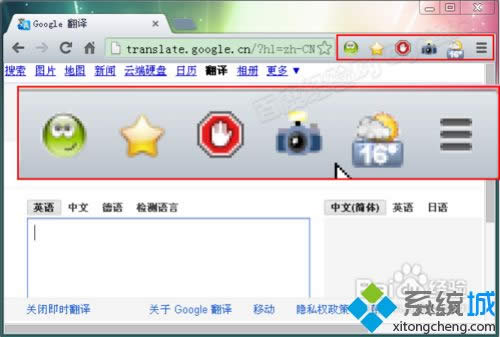
7、有时我们直接将crx文件拖放到chrome时提示“无法添加;
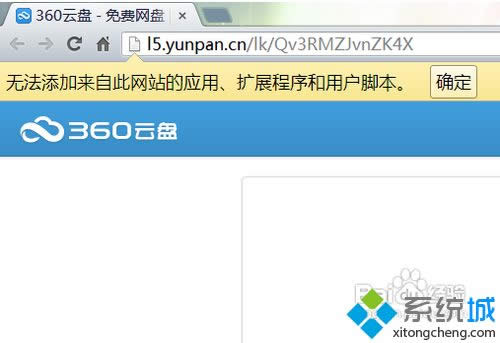
8、这时我们可以点击”自定义控制“按钮,选择”工具“,再选择”扩展程序“;
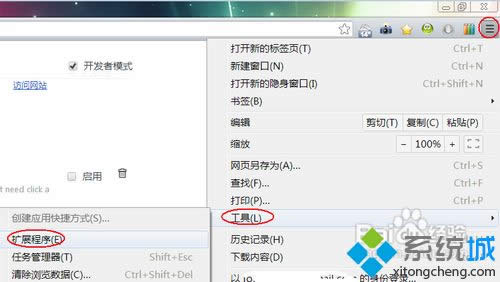
9、再将.crx文件拖放到打开的“扩展程序”窗口中;
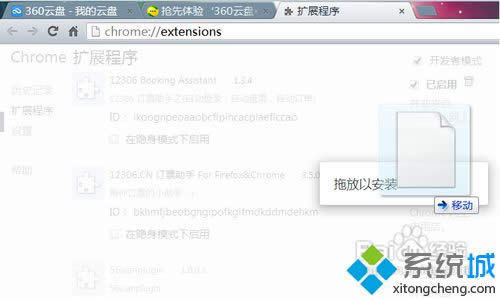
10、释放鼠标后我们可以看到,已经允许添加了,并且弹出了确认对话框;
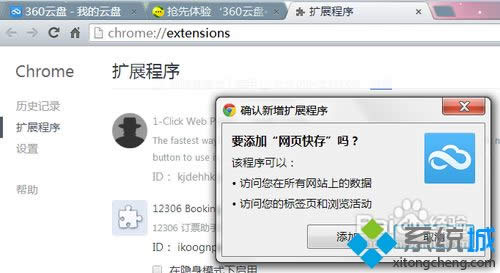
11、单击“添加”按钮后稍等一会,CHROME右上角同样弹出添加成功的提示;
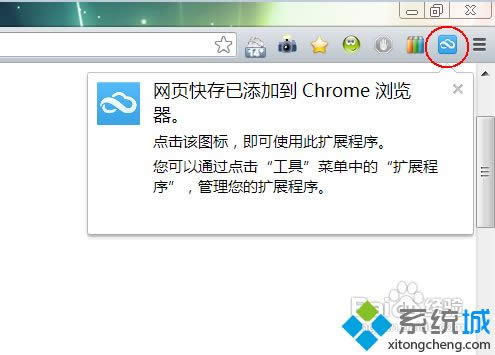
12、而如果将crx文件拖放到chrome中、甚至“扩展程序”中都添加失败时;
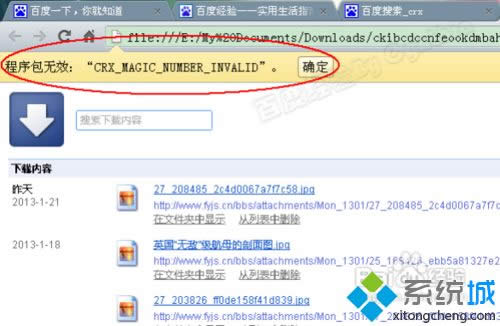
13、则需要在chrome应用商店中重新添加了。

以上就是XP系统打开crx文件的方法,下次看到crx文件就知道怎么打开了。
Windows XP服役时间长达13年,产生的经济价值也较高。2014年4月8日,微软终止对该系统的技术支持,但在此之后仍在一些重大计算机安全事件中对该系统发布了补丁。
……